Bạn có nhận thấy rằng PC của bạn khởi động lâu hơn không? Hoặc có thể nó không hoạt động tốt khi bạn khởi động các chương trình sử dụng nhiều tài nguyên. Dù thế nào đi nữa, có lẽ đã đến lúc tối ưu hóa PC của bạn – và đó là lúc các tiện ích tinh chỉnh xuất hiện.
Trong bài viết này, chúng tôi sẽ đề cập đến 7 tiện ích tinh chỉnh PC miễn phí tốt nhất mà bạn có thể sử dụng để cải thiện hiệu suất PC của mình.
Tiện ích tinh chỉnh PC là gì?
Tiện ích tinh chỉnh là một ứng dụng phân tích PC của bạn để cải thiện hiệu suất hệ thống. Điều này có thể bao gồm xóa các tệp rác, quản lý các quy trình nền, xóa các ứng dụng không sử dụng, dọn dẹp các mục đăng ký của bạn, v.v.
Mặc dù bạn có thể tự mình thực hiện hầu hết các chức năng này với một chút kiến thức về PC nhưng các tiện ích tinh chỉnh tốt nhất sẽ thực hiện tất cả chỉ bằng một cú nhấp chuột. Chỉ cần để ý đến phần mềm được thiết kế như một cổng để cài đặt phần mềm quảng cáo, phần mềm bloatware hoặc phần mềm gián điệp.
Ngoài ra, hãy nhớ rằng Windows khuyên bạn không nên sử dụng trình dọn dẹp sổ đăng ký. Mỗi chương trình trong danh sách này đều cung cấp tùy chọn chọn công cụ nào sẽ sử dụng, vì vậy nếu bạn lo lắng về việc sử dụng trình dọn dẹp sổ đăng ký, chỉ cần bỏ chọn tùy chọn đó trong tiện ích.
Vì vậy, ngoài vấn đề đó ra, đây là bảy tiện ích điều chỉnh miễn phí tốt nhất dành cho Windows.
1. Razer Cortex
Razer Cortex là tiện ích tinh chỉnh miễn phí được phát triển bởi thương hiệu thiết bị ngoại vi chơi game nổi tiếng. Cortex cho phép bạn quét và tối ưu hóa PC của mình. Nó cũng có tính năng tăng cường trò chơi tuyên bố sẽ điều chỉnh PC của bạn để có hiệu suất chơi game tối ưu. Tính năng của Razer Cortex:
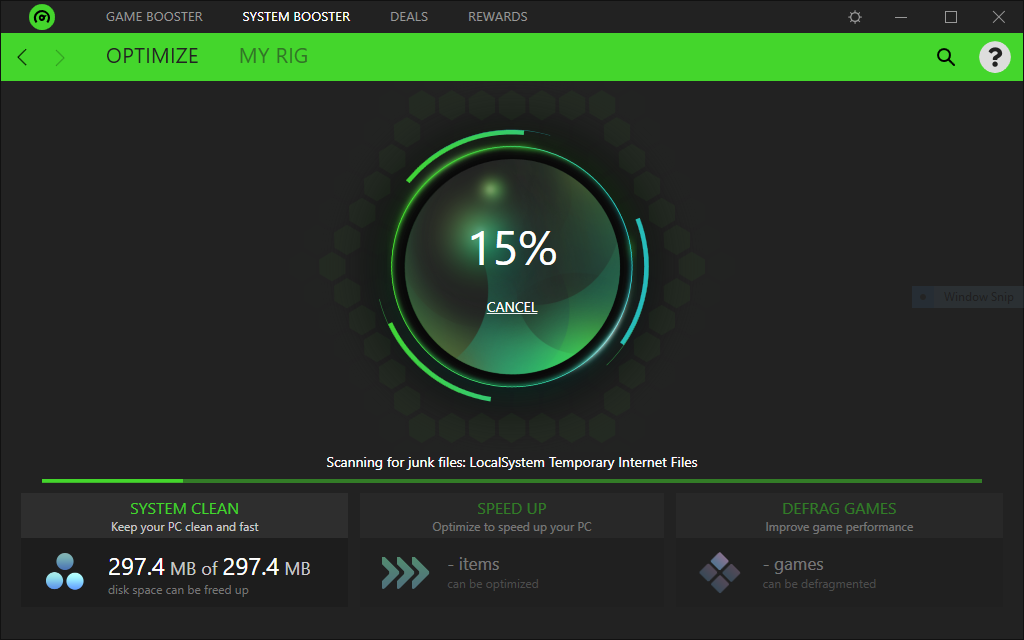
Razer Cortex là một lựa chọn tuyệt vời nếu bạn đang tìm kiếm một công cụ dọn dẹp và tối ưu hóa PC tất cả trong một, dễ sử dụng. Cortex cũng hoàn toàn miễn phí. Nhược điểm? Nó đi kèm với một phiên bản mini của cửa hàng Razer và cung cấp các quảng cáo dựa trên các sản phẩm của nó.
2. CCleaner
CCleaner là một trong những công cụ tinh chỉnh PC nổi tiếng hơn. Gần đây, phiên bản miễn phí đã bị cắt bớt vì các công cụ cụ thể được chuyển sang phiên bản trả phí, nhưng đây vẫn là một tiện ích điều chỉnh miễn phí khá tốt. Chương trình cung cấp: .

Tùy chọn dọn dẹp PC tùy chỉnh cho phép bạn chọn từ một số tùy chọn dọn dẹp và gỡ cài đặt mọi chương trình không mong muốn. Nhìn chung, CCleaner miễn phí thực hiện được nhiều hơn một chút so với các công cụ Windows tích hợp sẵn, nhưng nó đáng giá vì sự tiện lợi khi có thể thực hiện tất cả các chức năng chỉ bằng một cú nhấp chuột.
3. Trình tối ưu hóa PC dễ dàng
Easy PC Optimizer là phần mềm hoàn toàn miễn phí cho phép bạn quét và sửa chữa các sự cố với máy tính của mình. Một số vấn đề mà nó quét bao gồm:
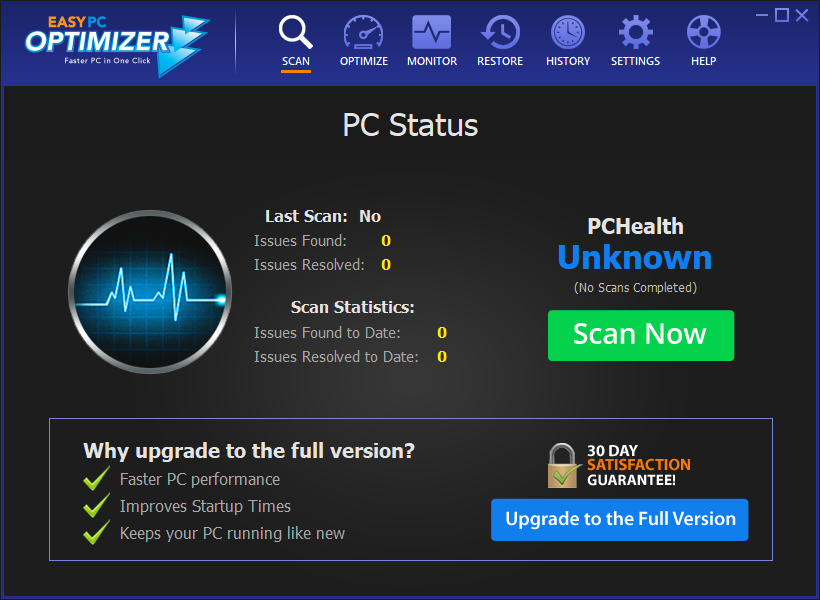
Chỉ với một cú nhấp chuột, Easy PC Optimizer sẽ khắc phục các sự cố được phát hiện, giúp PC của bạn hoạt động tốt hơn một lần nữa. Một số chức năng bổ sung mà phần mềm bao gồm:
4. Wise Care 365 miễn phí
Wise Care 365 Free là tiện ích tinh chỉnh giới hạn nhằm phân tích và tối ưu hóa các khía cạnh của PC Windows của bạn. Phiên bản miễn phí cung cấp một bộ chức năng được thiết kế để tăng hiệu suất máy tính của bạn, bao gồm các công cụ để:
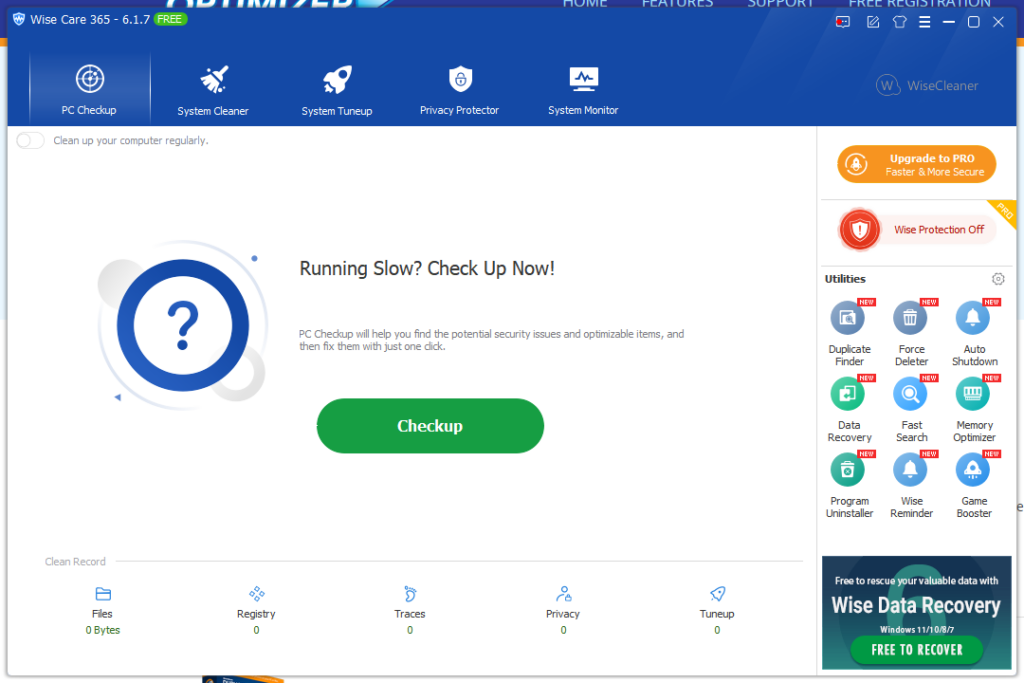
Phiên bản Pro của Wise Care 365 bao gồm các công cụ bảo vệ chống vi-rút và tối ưu hóa PC theo thời gian thực cũng như các cách để tăng cường quyền riêng tư của bạn.
5. Phục hồi
Resoro là sự lựa chọn tuyệt vời cho những người mới bắt đầu tối ưu hóa hệ thống. Chỉ với một cú nhấp chuột, Restoro sẽ quét PC của bạn để tìm mọi sự cố có thể khắc phục. Sau vài phút, nó sẽ hiển thị cho bạn danh sách các sự cố, từ các ứng dụng không sử dụng đến các tệp bị hỏng cho đến các trục trặc phần cứng tiềm ẩn.

Các mô-đun của Restoro bao gồm:
Vấn đề chính với Restoro là phiên bản miễn phí của họ chỉ sử dụng một lần và phiên bản trả phí của Restoro chỉ cung cấp tất cả các tính năng trong một năm. Nếu bạn chỉ cần điều chỉnh nhanh, bạn nên cài đặt chương trình để sử dụng miễn phí và cân nhắc xem mình có muốn đầu tư vào nó hay không.
6. Sửa chữa máy tính Outbyte
Outbyte PC Repair là một công cụ bảo trì nhẹ với một số công cụ hữu ích để tối ưu hóa PC Windows của bạn, tăng tốc thời gian khởi động và khắc phục các sự cố nhỏ.
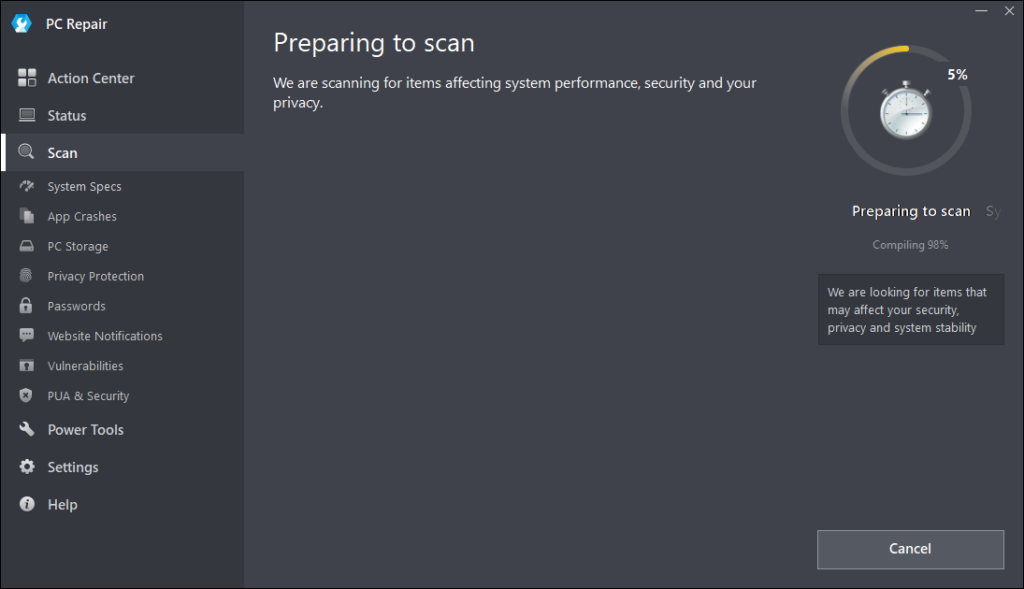
Ưu đãi sửa chữa PC Outbyte:
Thật không may, phiên bản miễn phí của Outbyte PC Repair chỉ được cung cấp dưới dạng bản dùng thử miễn phí 7 ngày nhưng bạn nên thử xem liệu mình có mua phiên bản đầy đủ hay không. Outbyte cũng cung cấp các ưu đãi bao gồm phần mềm VPN của họ để tăng tính riêng tư cho kết nối Internet của bạn (với chi phí nhỏ là tốc độ Internet giảm nhẹ).
7. Bộ Windows
Mọi người thường quên rằng Windows có cả bộ phần mềm dọn dẹp và tối ưu hóa. Vấn đề là chúng không được kết hợp trong ứng dụng một cú nhấp chuột. Tuy nhiên, nếu muốn tiết kiệm thời gian, bạn có thể chắc chắn rằng các công cụ của Microsoft an toàn. Trong Windows 10/11, những công cụ này bao gồm:
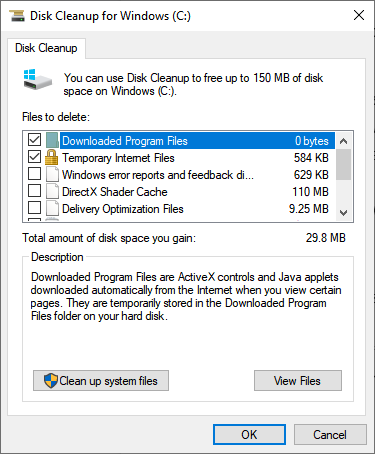
Khi sử dụng những công cụ này, bạn có thể dễ dàng tăng hiệu suất cho PC của mình mà không cần chương trình của bên thứ ba – mặc dù việc này sẽ mất nhiều thời gian hơn một chút.
Như mới
Giống như mọi thứ liên quan đến điện (hoặc cơ khí), máy tính cần được bảo trì thường xuyên để có hiệu suất tối ưu. Theo thời gian, các tệp rác có thể tích tụ, khiến ổ cứng của bạn chạy chậm và giảm tốc độ chung của PC. Tiện ích tinh chỉnh có thể là giải pháp hoàn hảo cho vấn đề này và chúng tôi hy vọng bài viết này đã cung cấp cho bạn một số trình dọn dẹp PC tốt nhất để dùng thử.
.